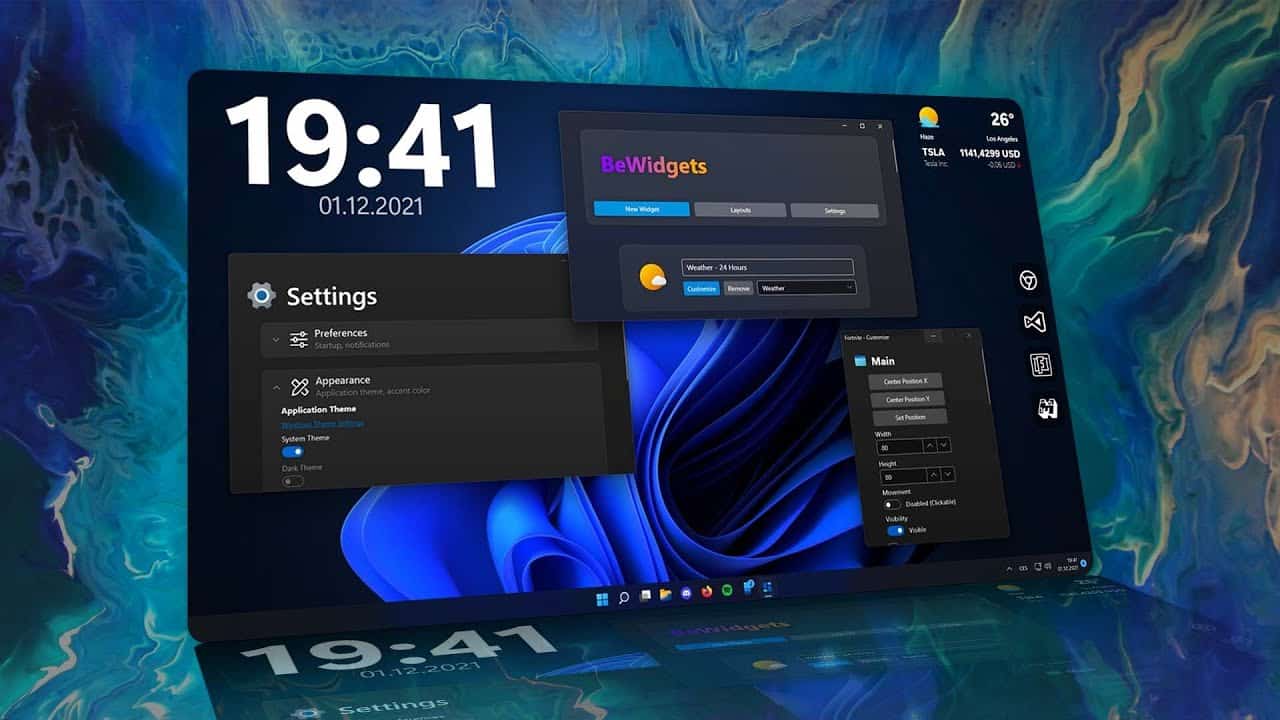75
Виджетите отново са на разположение с Windows 11. В този практически съвет ви показваме как да получите достъп, да използвате и персонализирате уиджетите
Виджети в Windows 11 – как да намерите менюто
Виджетите отново са достъпни в Windows 11. Със свеж дизайн и нови функции, те вече са предварително активирани и настроени в Windows 11.
- За да извикате менюто с джаджи, можете да изберете бутона за джаджи в лентата на задачите.
- Алтернативно, отворете менюто с клавишната комбинация [Windows] + [W].
- На устройство със сензорен дисплей можете също така да плъзнете пръст от левия край на екрана към центъра, за да отворите менюто с джаджи.
- Тук имате преглед на активираните уиджети и последните новини.
Персонализиране на уиджетите на Windows 11
Можете сами да решите кои уиджети да се показват и кои не. Към момента (ноември 2022 г.) могат да се активират само предварително инсталираните уиджети от Microsoft. Скоро обаче ще бъдат налични и уиджети от трети страни.
- Менюто с уиджети изисква акаунт в Microsoft. Това означава, че уиджетите не работят с локален акаунт
- За да редактирате своите уиджети, отворете менюто с уиджети и след това щракнете върху профилната си снимка в горния десен ъгъл на менюто.
- След това можете да изберете кои уиджети искате да активирате и деактивирате чрез настройките. В момента са налични следните разширения: Семейна безопасност, Списък за наблюдение, Снимки (OneDrive), Трафик, Забавления, Електронни спортове, Времето, Календар (Outlook), За вършене, Съвети, Спорт.
- Съобщенията са винаги активирани и не могат да бъдат деактивирани.
- Можете обаче да използвате „Персонализиране на интересите“ в MSN, за да посочите темите, по които искате да получавате съобщения.
- За да промените позицията на отделните уиджети, преместете отделните карти на желаното място, като използвате влачене и пускане.
- Можете да промените размера на дадена джаджа, като щракнете върху трите точки в горния десен ъгъл на съответната джаджа и изберете желания размер.
- Можете също така да използвате настройките на лентата на задачите, за да зададете дали искате бутонът на джаджата да се показва в лентата на задачите или не.